ว่างๆกันมาลง Screenshot Desktop โชวกันหน่อยดีกว่าครับ
ช่วงนี้ผมว่างหนักครับ 55
Resolution 3200*1080 Multi Screen ครับ
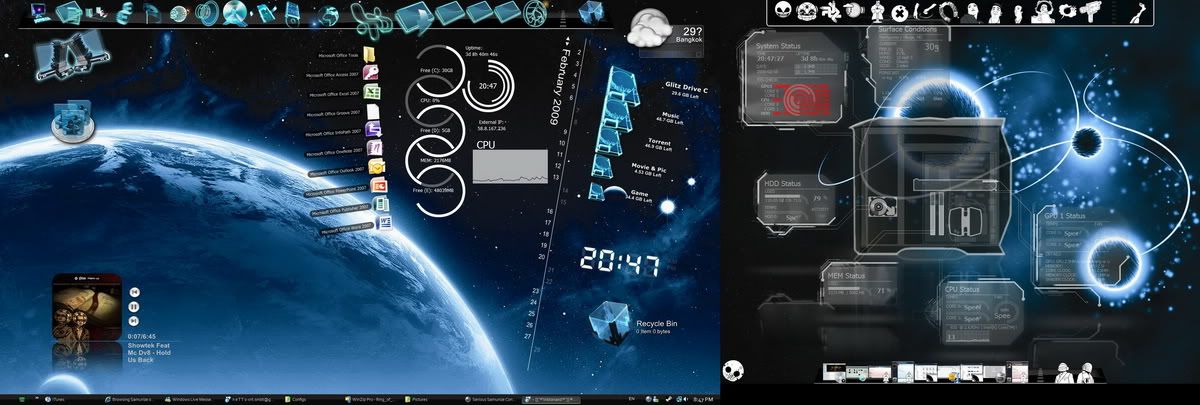
ผมว่ามันรกไปนิด เดี๋ยวว่าจะเอา Samurize ออกอันนึง
Program ที่ใช้
Object Dock Plus = 4 Dock
Avedesk = Desktop Object
Samurize = System Information
แดกแรมสุดๆครับ ทำทั้งหมด
แบบ เต็มๆครับ
http://i187.photobucket.com/albums/x...ceDesktop3.jpg
ผลงานแต่งdesktop อันอื่นครับ
http://zero7177.deviantart.com/gallery
เพื่อนๆคนอื่นๆต้องแต่งกันเทพแน่ๆ เอามาลงกันน้ะครับ
แนะนำติชมผมด้วยน้ะคร้าบ สอบถามได้ครับ ขอบคุณล่วงหน้าครับ
วิธีใช้ Object Dock Plus แบบคร่าวๆ
สำหรับ Docking แบบ Mac ดูจะทำง่ายสุดเลยครับ เปนโปแกมที่ดีมากๆ เล่นแปปเด๋วก้อคล่องครับ
โปแกรม Object Dock Plus ที่ผมแนะนำ ผมว่าลูกเล่นมันค่อนข้างเยอะ แล้วก็ใช้ไม่ยากครับ แต่มีโปรแกม Docking แบบนี้เยอะมาก ทั้ง RK luncher Rocket dock และอีกมากมาย กระทั้ง Avedesk ที่ผมใช้ทำ Icon Harddisk บน เดสทอปยังทำได้เลยครับ แถมทำได้เปน Dock แบบ วงกลมด้วย เท่ๆๆ แต่ผมใช้ม้ะเปนอ่ะ ฮ่าๆ
ผมใช้ Object Dock กับ Notebookอยู่น้ะครับ ใช้ทั้งหมด 5 Dock ก้มีช้าบ้าง แต่ถ้าเวลาไหนเรารีบๆก็ปิดไปเลยก็ได้ครับ ปืด เปิดง่ายโปแกมนี้ แรมก้อกินบ้างแต่ก็รับได้น้ะครับ ถ้าไม่ได้ทำให้มันมากมายแบบผมใส่อันเดียวก็สวยแล้วครับ อิอิ
เป็น Vector Concept ครับ ทุกอย่างได้มาจาก Deviantart จาก User ชื่อ J3concepts ครับ เจ๋งมักๆคนนี้ แนะนำครับๆ

อันนี้ครับที่ผมใช้ ก่ะ Notebook ผมอยู่ครับ แปลง จาก XP น้ะ
ผมว่าขั้นแรกที่จะทำให้ Desktop เราสวยขึ้นคือ เอาพวก Icon ปกติ ออกไป นั่นคือการเอาไปใส่ใน Dock ให้หมดครับ โชวภาพให้เต็มที่ แค่นี้ก้อสวยขั้นแรกแล้วครับ ลองทำดูจะเหนว่า สะอาดตาขนาดไหน
เมื่อโหลด และ ลงโปแกมเส็ดเมื่อเปิดมา รู้สึกว่า เขาจะให้มา สองแทบ เปนการเริ่มต้น
- ผมจะเริ่มจากการ ลบทั้งสองอันทิ้งหรือคุณจะลองเล่นๆ ดูก่อนก็ได้ครับ เมื่อมี Dock ขึ้นมา มันจามีสาม Icon คือ Start Menu (ลองกดดูครับ เด๋วรู้เองอิอิ), Configure Object Dock(เอาไว้ปรับ นู่นนี่นั่นใน Dock), Unload OD(ปิด Object Dock)
ถ้าคนที่เคยเล่น Mac มาจะใช้ง่ายขึ้นบานครับ ถ้าเราไม่ต้องการอันไหน ก็ลากทิ้งออกมาได้เลยครับ
- การเพิ่ม Short Cut ก็ คลิ๊กขวาที่ Dock แล้วเลือก This Dock แล้วเลือก Add ครับ ก็ลองเลือกๆ ดูครับมันมีหลายคำสั่ง อธิบายยาก ลองเลือกมาใส่เล่นกันดูครับ
หลักๆ ที่ผมใช้ ก็พวก Short Cut , Separator , Flyout Menu เจ๋งดีครับ , Show Desktop Recycle Bin รัยเงี้ยครับ ลองดูๆ
- การเปลี่ยน รูปภาพ Icon ทำได้โดย คลิ๊กขวา > Dock Entry Properties > Change Image > Browse for an image > เลือกได้
เลยครับ ที่สำคัญ ห้ามย้ายตำแหน่งรูปภาพของIcon ดังนั้นไป save ไว้ที่ Drive D รัยงี้ก็ได้ครับ
- Icon ส่วนใหญ่ ที่ Dock ใช้จะเปน นามสกุล .pgn ครับ หาโหลดได้จาก
http://www.deviantart.com/#catpath=c...s/dock&order=9 ครับ
ผมว่าที่นี่ดี และ เยอะที่สุดแล้วครับ
- การเปลี่ยนพื้นหลังของ Dock ทำได้โดยโหลดภาพจาก http://www.deviantart.com/#catpath=c...ctdock&order=9 ครับ
Deviantart อีกแล้วครับท่าน แต่ ทั้งหมดใน หน้าจอผมก็ได้จาก Deviantart ทุกอย่างแหละครับ
วิธีเปลี่ยน ก็ไม่ยากครับ หลังจากโหลดไฟลมา มันจะได้เปน .zip หรือ rar อะไรก็แล้วแต่ การแตกไฟล ผมแนะนำให้แตกไปที่ Desktop ก่อนน้ะครับ เมื่อได้เป็น Folder ก็ให้นำไปใส่ที่ C:\Program Files\Stardock\ObjectDock\Backgrounds\Non-Tabbed (สำหรับ BG ที่ไม่ได้เป็น tabbed น้ะครับ ถ้าไฟลBG ที่เราโหลดมาเป็นของ Tab ก็ให้ไปใส่ใน "C:\Program Files\Stardock\ObjectDock\Backgrounds\Tabbed" และ/หรือ "C:\Program Files\Stardock\ObjectDock\Backgrounds\Non-Tabbed" (อันนี้ผมม้ะได้ใช่ง่ะทำไม่เปนเหมือนกัน ฮ่าๆ แต่ไม่ยากครับ)เมื่อแตกไฟลเส็ด ให้เราคลิ๊กขวาที่Dockที่เราจะเปลี่ยนพิ้นหลังแล้วเลือก Dock Settings > Appearance แล้วก็ทำการปรับเลยครับ อยากให้ Icon ใหญ่ขนาดไหน ถ้าเราเลือก Effect Zoom อยากให้ Zoom ใหญ่ขนาดไหน แล้วก็ ช่องถัดมาจะเป็นการเลือก BG ให้ Dock โดยสามารถ ปรับสีของ Dock ได้ โดยการติ๊กที่
Colorize Background ครับ
- ตำแหน่งของ Dock ให้เราคลิ๊กขวาที่Dockที่เราจะเปลี่ยนพิ้นหลังแล้วเลือก Dock Settings > Positioning ช่องแรก ก็เลือกว่าจะให้ Dock อยู่ด้านไหน บนล่างซ้ายขวา ว่ากันไปครับ ส่วนด้านหล่างที่เขียนว่า Reserve Edge Of Screen คือ ทำให้ เวลาเรา run อะไรแบบเต็มจอเช่น กด IE แบบ เต็มจอ มันจะเว้นช่องไว้ให้ dock ของเราครับ แล้วที่เหลือก้อลองปรับๆ ดูครับไม่ยากๆ
- Effect ต่างๆของ Dock ก็เปลี่ยนง่ายๆครับ ลองดู เพื่อนๆน่าจะทำกันได้ ขอไม่พูดมาก (เริ่มง่วง- -)
- Dock Content ก็จะเปนการเลือกว่าเราจะเอา Dock แบบไหน ตรงนี้แหละครับ จะทำให้เรา ไม่ต้องใช้ Taskbar ของ Windows ไปเลยก็ได้ครับ
อย่างเช่น เราไม่อยากใช้ Taskbar ของ Windows ก็เลือก Display open windows along with my icon ช่องที่มีให้เลือกก็เลือก All windows ครับ แล้วก็กลับไปเลือกที่ General ด้านซ้าย แล้วเลือก Hide windows taskbar แค่นั้นเราก็จะมี Taskbar เก๋ๆ เป็นของตัวเองแล้ว ดูได้จากการแต่งอันเก่าๆของผมครับ ส่วนช่องของ Display System Trey ก็คือ การทำ Dock สำหรับ system tray ที่มันหายไปจาก taskbar ของ windows นั่นเองครับ ทำได้โดยการสร้าง Dock อีกอันขึ้นมาครับ ไม่ยากใช่ม้ะครับ อิอิ ดูได้จาก Gallery ใน Deviantart เก่าๆด้านบนของผมครับ
- การเพิ่ม Stact Docklets (ไอ้ที่เปน เมนูบินลงมาอย่าง พวก Microsoft Office ของผมอ่ะครับ)การใส่เมนูอันนี้ทำได้โดยโหลด จาก http://www.deviantart.com/download/1..._arshi2009.zip เมื่อโหลดมาแล้วให้ Extract ไปที่ "C:\Program Files\Stardock\ObjectDock\Docklets" ครับ ส่วนการเพิ่มก็ทำเหมือนการเพิ่ม Short Cut ครับ ให้เลือกใน Add เปน Stack Docklet ครับพอ Add เสดก้อกดที่ปุ่ม ที่เพิ่มขึ้นมาทีนึง มันจะให้เราตั้งว่า Folder ที่เราจะให้มันแสดงออกมาอยู่ตรงไหน ช่องที่สองจะเป็น Icon ว่าจะให้เราใช้icon แบบไหน (ถ้าท่านเปลี่ยน Icon ไม่ได้ให้ท่านเอารูป Icon Copy มาใส่ไว้ที่"C:\Program Files\Stardock\ObjectDock" ครับ จะเปลี่ยนได้ Sort By ก้คือ จะให้เรียงลำดับแบบไหน Mode ก็คือ อยากให้แสดงภาพเมือคลิ๊กออกมาเปนแบบไหน ซึ่ง Fan ก็จะเปน แบบของผม แต่ Grid ก็จะเป็นสี่เหลี่ยมกล่องๆ ออกมาครับ
วิธีใช้ Avedesk แบบคร่าวๆครับ
โปรแกรมโหลดได้จาก http://www.avedesk.org/ ครับ
พอโหลดโปรแกรมเส็ดถ้าผมจำไม่ผิดมันจะไม่ต้อง Install ครับ ก็วางไว้ที่ desktop ก่อน ก็ได้ สร้าง folder ชื่อ avedesk แล้วแตกไฟลลงไปเลยครับเด๋วพอ Set เส็ดค่อยย้ายเข้าไปใน Program File ก้อได้ครับ
ง่ายดี พอเปิดโปแกม มันก็จะมี ไอ้นี่ไอ้นั่นขึ้นมาเต็ม เลยใช่ป่ะครับ ก็ปิดไปทั้งหมดก่อนก็ได้ โดยการ คลิ๊กขวาที่มุมขวาล่างที่ Icon Avedesk ครับ แล้วเลือก Desklet control panel แล้วปิดๆ ทิ้งไปให้
หมดเลยก็ได้ครับ พอ ทั้งหมดหายไป เราจะได้หน้าสี่เหลี่ยมโล่งๆ ที่มีปุ่ม Add Desklet กับ ปุ่ม Manage Theme ใช่ป่ะครับ ขั้นต่อไปคือ การทำการ Install Desklet ครับ หลังจากเรา Download Desklet มาแล้ว จะได้เปนไฟล .aveinst หรือ .zip ก้ออย่าตกใจครับ ให้เราทำการ ลากไอ้ที่เราโหลดมาใส่เข้าไปในไอ้ช่องว่างๆที่โปแกมมันเปิดขึ้นมาแบบ เซอร์ๆ เลยครับ ส่วนใหญ่จะใช้ วิธี install desklet ของ avedesk แบบนี้ครับ ซึ่งสะดวกดี นอกจากบาง Desklet บางอันเท่านั้นครับ ซึ่งเราต้องเอามาแอดเอง ซึ่งก็แอดไม่ยากครับ ก้อคือถ้ามันลากลงไปไม่ได้ให้เราแตกไฟลมาที่ desktop แล้วทำการเทียบ folder เอาครับว่า folder ไหนควรอยู่ folder ไหนใน folder ของ avedesk อ่ะครับ
สิ่งสำคัญสำหรับโปรแกรม Avedesk คือ Sysstats ครับ ซึ่งโหลดได้จากหน้า Vertical Calendar เลยครับ วิธีลงก็เหมือนๆกับทั่วไปน้ะครับถ้าผมจำม้ะผิด แหะๆลืมไปแล้วว่ามันโหลดมาเปนไง
Desklet ที่ผมใช้กับ Desktop ผมตอนนี้น้ะครับ มี
- Sysstats ขาดไม่ได้ครับ เพราะ Desklet หลายอันต้องพึ่งอันนี้ครับ http://www.deviantart.com/download/1...tats2_5_11.zip
- PidlShortcut ( ทำ Short Cut ต่างๆ บนหน้าจอครับ เช่น Hdd ต่างๆ My com รัยงี้ครับ ) มีให้อยู่แล้วไม่ต้องโหลด
- Digital Clock (บอกเวลาที่เปนตัวเลข Digital สีขาวครับ วิธีเปลี่ยนสีคือ ให้เลื่อนเม้าส์ไปมุมขวาล่าง หาไอ้ลูกศรวิ่งเปนวงกลมครับกดทีนึงมันจะหมุนไปอีกด้าน สามารถ set ค่าได้ครับ) http://www.avedesk.org/desklet.php?id=62
- Vertical Calendar (ปฏิทิน แบบแนวตั้ง มีแบบแนวนอนด้วยน้ะครับ จ๊าบบบ) http://judge.deviantart.com/art/Vert...endar-16116085
- Itunes 3.0 For Sysstats (ตัวแสดงภาพเพลงที่เราเล่นโดย Itunes ครับ สวยดีๆ) <โปแกมที่ทำให้ภาพมาแสดงที่หน้าจอได้มี Itunes กับ Winamp ครับ ผมล่ะอยากใช้ Winamp แต่ม้ะทันล่ะ เริ่มแอบชอบ Itunes แต่ แม่งงงงงงงงงงงงงงง แดกแรมชิบหายเลยพี่น้อง) http://judge.deviantart.com/art/iTun...Stats-26617416
-Aero Weather (ตัวบอกสภาพดินฟ้าอากาศ ครับ ใช้วิธีset ค่าเมือง ประเทศคล้ายๆ Digital Clock ครับ) รู้สึกว่าจะมีมาพร้อมกับ SYsstats ครับ ถ้าไม่มีก้อหาเอาครับ หาไม่ยากๆ
เว็บที่สามารถโหลด Desklet ของ Avedesk
www.deviantart.com แล้วไปที่ Customization > Skins & Themes > Windows Utilities > Avedesk
www.avedesk.org เลือก เมนู desklet ด้านบนครับ
http://www.dockex.com/
พอเรา Set ค่าเส็ด ก็กด Save Theme ที่ Desklet Control panel ได้เลยครับ
PS. โปแกม Avedesk มันจะชอบบ้าๆ บอๆน้ะครับ บางทีเปิดเครื่องมา ก้อหาไม่เจอสิ่งที่เราทำไว้ขึ้นเปนเครื่องหมายคำถามบ้างอะไรบ้าง ก้อทำใจครับ -_- ผมก้อเจอประจำครับ วิธีแก้ที่ผมทำคือ ไปโหลดตัว Desklet มา Re-Install ทับไปครับ หายบ้างไม่หายบ้าง ทำใจครับพี่น้อง โปแกมมันม้ะเต็ม แล้วการที่ผมออกมาอธิบาย วิธีลงหรืออะไรอย่างงี้ ก็เปนแค่ความเข้าใจของผมน้ะครับ ผมม้ะได้เก่งอะไรมากมาย เพราะโปรแกรมนี้ต้อง set ค่าค่อนข้างมาก ให้ผมอธิบายหมดคงจะพิมกันมือหงิก ฮ่าๆ ขอบคุณทุกท่านครับ
Rainmeter
วิธีัลง
1.ไปโหลด rainmeter จาก http://www.softpedia.com/get/System/...ainmeter.shtml Samurize http://www.samurize.com/
2.ลงโปรแกรม เปิดตัวลงขึ้นมา กด IArgee>Next>Install เสร็จแล้วกด Close
วิธีใช้ Rainmeter
1.คลิกขวาที่ไอคอน rainmeter บน taskbar
2.เลือก config แล้วเลือกสกินที่ต้องการ
สกินเพิ่มเติม
1.ไปโหลดสกินที่ชอบจาก http://customize.org/rainmeter
2.ก็อบไปวางไว้ที่ลงไว้ ex:C:\Program Files\Rainmeter\Skins
3.ปิด-เปิด rainmeter อีกที ก็จะมีสกินที่โหลดมาแล้ว
Samurize
Samurize http://www.samurize.com/
วิธีลงก็แบบทั่วไปครับ
วิธีใช้
ก็ไปโหลด config มาครับ จากเว็บ Deviantart ก็ได้ครับเยอะดี แล้วมันมีภาพให้ดูด้วยครับ เข้าไปที่ Customization > Skins & Themes > System Monitoring > Samurize ครับ
พอโหลดมาส่วนใหญ่จะได้เป็นไฟลพวก zip หรือ rar แต่ถ้าเป็น file .sam ก็ไม่เปนรัยครับ ถ้าได้เปน zip ก็แตกออกมาได้เลย
แล้วก็ double click เปิดไฟล .sam ได้เลยครับ โปรแกรมมันก็จะเด้งขึ้นมาว่า Import/export wizard ก็กด next ไปเรื่อยๆ เปนการลง config เราครับ
พอมันลงจน เส็ด กด finish ก็จะมีไอ้ตัว config ที่เราโหลดมาขึ้นอยู่บนหน้าต่างเทาๆใช่ป่ะครับ เราก็เลื่อนเลยโดยการลาก คลุมให้หมดน้ะครับ ไอ้ตัวที่เราโหลดมาอ่ะ แล้วคลิ๊กค้างเลื่อนได้เลยครับ
พอคุณได้ตำแหน่งที่ต้องการ ก็กด file save ได้เลยครับ พอ save เส็ดไปเปิดโปรแกรม samurize ขึ้นมา ไม่ใช่ config tools น้ะครับ พอเปิดขึ้นมา ก็จะมีicon ขึ้นมาตรง task bar ครับ
ก็คลิ๊กขวาแล้วเลือก select config ได้เลยครับ
J3concept Vector Icon Pack + Wall Pack
Icon Pack 1
http://j3concepts.deviantart.com/art...s-You-70255476
Icon Pack 2
http://j3concepts.deviantart.com/art...dated-45651910
Wallpack 1
http://j3concepts.deviantart.com/art...ng-08-74021026
Wallpack 2
http://j3concepts.deviantart.com/art...-pack-28445484
Respect For His Work กันด้วยน้ะครับ ให้เครดิต Jarred เขาด้วยน้ะ ฮ่าๆ
หวังว่าจะพอทำได้และมีประโยชน์กับเพื่อนๆน้ะครับ เอ้อ ผมลืมบอกตัวโปรแกมต้องโหลดแบบ เปน Plus น้ะครับ ถ้าแบบทำมะดาจะใส่ลูกเล่นมากไม่ได้มั้ง ผมก้อม้ะเคยใช้ ซึ่งตัวโปแกมผมก้อมีอยู่แต่ไม่กล้าเอาลง อิอิ เด๋วโดนแบนนนนนนน แต่ถ้าลงได้ก้อบอกน้ะครับเด๋วจะเอาลิ้งมาแปะไว้ให้ แต่โปแกมหาโหลดไม่ยากหรอกครับ หาได้ตาม Bittorrent ทั่วไปครับ ไม่เข้าใจตรงไหนถามได้ครับ ทำเส็ดแล้วเอามาโพสให้ดูบ้างน้ะพี่น้องงงงงงงงงงงงงงงง
Update !!!
สำหรับท่านที่มีปัญหาเรื่อง โปรแกรมรายงาน สภาพอากาศน้ะครับ หลังจากที่ผม ศึกษาดูวิธีแก้แทบจะคล้ายๆกันหมดครับ
เนื่องจาก โปรแกรมส่วนใหญ่อ้างอิงสภาพ อากาศจากเว็บ Weather.com แต่ ทางเว็บเขาเปลี่ยน source จาก xoap เป็น xml ครับ ดังนั้นวิธีแก้คือ หา config ของโปรแกรมให้เจอแล้วเอา Notepad เปิดเลยครับ
แล้วแก้จาก http://xoap.weather.......... เป็น http://xml.weather.................... ตามนั้นครับ
แต่ผมยังแก้ปัญหา ตรงตัววัดอุณหภูมิ ที่เป็น celcius อ่ะครับ มันยังเปนเครื่องหมายคำถามอยู่เลยคัยแก้เป็นบอกด้วยน้ะครับบบบบบบ
ช่วงนี้ผมว่างหนักครับ 55
Resolution 3200*1080 Multi Screen ครับ
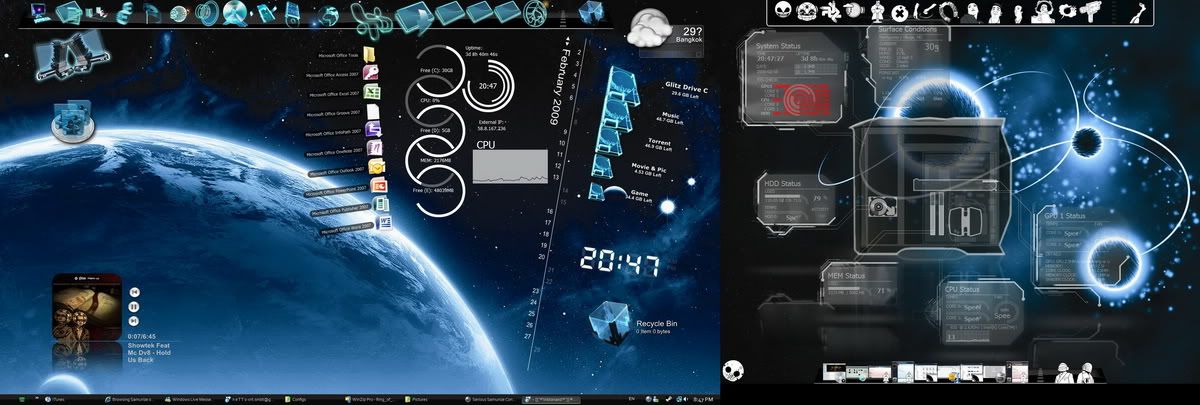
ผมว่ามันรกไปนิด เดี๋ยวว่าจะเอา Samurize ออกอันนึง
Program ที่ใช้
Object Dock Plus = 4 Dock
Avedesk = Desktop Object
Samurize = System Information
แดกแรมสุดๆครับ ทำทั้งหมด
แบบ เต็มๆครับ
http://i187.photobucket.com/albums/x...ceDesktop3.jpg
ผลงานแต่งdesktop อันอื่นครับ
http://zero7177.deviantart.com/gallery
เพื่อนๆคนอื่นๆต้องแต่งกันเทพแน่ๆ เอามาลงกันน้ะครับ
แนะนำติชมผมด้วยน้ะคร้าบ สอบถามได้ครับ ขอบคุณล่วงหน้าครับ

วิธีใช้ Object Dock Plus แบบคร่าวๆ
สำหรับ Docking แบบ Mac ดูจะทำง่ายสุดเลยครับ เปนโปแกมที่ดีมากๆ เล่นแปปเด๋วก้อคล่องครับ
โปแกรม Object Dock Plus ที่ผมแนะนำ ผมว่าลูกเล่นมันค่อนข้างเยอะ แล้วก็ใช้ไม่ยากครับ แต่มีโปรแกม Docking แบบนี้เยอะมาก ทั้ง RK luncher Rocket dock และอีกมากมาย กระทั้ง Avedesk ที่ผมใช้ทำ Icon Harddisk บน เดสทอปยังทำได้เลยครับ แถมทำได้เปน Dock แบบ วงกลมด้วย เท่ๆๆ แต่ผมใช้ม้ะเปนอ่ะ ฮ่าๆ
ผมใช้ Object Dock กับ Notebookอยู่น้ะครับ ใช้ทั้งหมด 5 Dock ก้มีช้าบ้าง แต่ถ้าเวลาไหนเรารีบๆก็ปิดไปเลยก็ได้ครับ ปืด เปิดง่ายโปแกมนี้ แรมก้อกินบ้างแต่ก็รับได้น้ะครับ ถ้าไม่ได้ทำให้มันมากมายแบบผมใส่อันเดียวก็สวยแล้วครับ อิอิ
เป็น Vector Concept ครับ ทุกอย่างได้มาจาก Deviantart จาก User ชื่อ J3concepts ครับ เจ๋งมักๆคนนี้ แนะนำครับๆ

อันนี้ครับที่ผมใช้ ก่ะ Notebook ผมอยู่ครับ แปลง จาก XP น้ะ
ผมว่าขั้นแรกที่จะทำให้ Desktop เราสวยขึ้นคือ เอาพวก Icon ปกติ ออกไป นั่นคือการเอาไปใส่ใน Dock ให้หมดครับ โชวภาพให้เต็มที่ แค่นี้ก้อสวยขั้นแรกแล้วครับ ลองทำดูจะเหนว่า สะอาดตาขนาดไหน
เมื่อโหลด และ ลงโปแกมเส็ดเมื่อเปิดมา รู้สึกว่า เขาจะให้มา สองแทบ เปนการเริ่มต้น
- ผมจะเริ่มจากการ ลบทั้งสองอันทิ้งหรือคุณจะลองเล่นๆ ดูก่อนก็ได้ครับ เมื่อมี Dock ขึ้นมา มันจามีสาม Icon คือ Start Menu (ลองกดดูครับ เด๋วรู้เองอิอิ), Configure Object Dock(เอาไว้ปรับ นู่นนี่นั่นใน Dock), Unload OD(ปิด Object Dock)
ถ้าคนที่เคยเล่น Mac มาจะใช้ง่ายขึ้นบานครับ ถ้าเราไม่ต้องการอันไหน ก็ลากทิ้งออกมาได้เลยครับ
- การเพิ่ม Short Cut ก็ คลิ๊กขวาที่ Dock แล้วเลือก This Dock แล้วเลือก Add ครับ ก็ลองเลือกๆ ดูครับมันมีหลายคำสั่ง อธิบายยาก ลองเลือกมาใส่เล่นกันดูครับ
หลักๆ ที่ผมใช้ ก็พวก Short Cut , Separator , Flyout Menu เจ๋งดีครับ , Show Desktop Recycle Bin รัยเงี้ยครับ ลองดูๆ
- การเปลี่ยน รูปภาพ Icon ทำได้โดย คลิ๊กขวา > Dock Entry Properties > Change Image > Browse for an image > เลือกได้
เลยครับ ที่สำคัญ ห้ามย้ายตำแหน่งรูปภาพของIcon ดังนั้นไป save ไว้ที่ Drive D รัยงี้ก็ได้ครับ
- Icon ส่วนใหญ่ ที่ Dock ใช้จะเปน นามสกุล .pgn ครับ หาโหลดได้จาก
http://www.deviantart.com/#catpath=c...s/dock&order=9 ครับ
ผมว่าที่นี่ดี และ เยอะที่สุดแล้วครับ
- การเปลี่ยนพื้นหลังของ Dock ทำได้โดยโหลดภาพจาก http://www.deviantart.com/#catpath=c...ctdock&order=9 ครับ
Deviantart อีกแล้วครับท่าน แต่ ทั้งหมดใน หน้าจอผมก็ได้จาก Deviantart ทุกอย่างแหละครับ
วิธีเปลี่ยน ก็ไม่ยากครับ หลังจากโหลดไฟลมา มันจะได้เปน .zip หรือ rar อะไรก็แล้วแต่ การแตกไฟล ผมแนะนำให้แตกไปที่ Desktop ก่อนน้ะครับ เมื่อได้เป็น Folder ก็ให้นำไปใส่ที่ C:\Program Files\Stardock\ObjectDock\Backgrounds\Non-Tabbed (สำหรับ BG ที่ไม่ได้เป็น tabbed น้ะครับ ถ้าไฟลBG ที่เราโหลดมาเป็นของ Tab ก็ให้ไปใส่ใน "C:\Program Files\Stardock\ObjectDock\Backgrounds\Tabbed" และ/หรือ "C:\Program Files\Stardock\ObjectDock\Backgrounds\Non-Tabbed" (อันนี้ผมม้ะได้ใช่ง่ะทำไม่เปนเหมือนกัน ฮ่าๆ แต่ไม่ยากครับ)เมื่อแตกไฟลเส็ด ให้เราคลิ๊กขวาที่Dockที่เราจะเปลี่ยนพิ้นหลังแล้วเลือก Dock Settings > Appearance แล้วก็ทำการปรับเลยครับ อยากให้ Icon ใหญ่ขนาดไหน ถ้าเราเลือก Effect Zoom อยากให้ Zoom ใหญ่ขนาดไหน แล้วก็ ช่องถัดมาจะเป็นการเลือก BG ให้ Dock โดยสามารถ ปรับสีของ Dock ได้ โดยการติ๊กที่
Colorize Background ครับ
- ตำแหน่งของ Dock ให้เราคลิ๊กขวาที่Dockที่เราจะเปลี่ยนพิ้นหลังแล้วเลือก Dock Settings > Positioning ช่องแรก ก็เลือกว่าจะให้ Dock อยู่ด้านไหน บนล่างซ้ายขวา ว่ากันไปครับ ส่วนด้านหล่างที่เขียนว่า Reserve Edge Of Screen คือ ทำให้ เวลาเรา run อะไรแบบเต็มจอเช่น กด IE แบบ เต็มจอ มันจะเว้นช่องไว้ให้ dock ของเราครับ แล้วที่เหลือก้อลองปรับๆ ดูครับไม่ยากๆ
- Effect ต่างๆของ Dock ก็เปลี่ยนง่ายๆครับ ลองดู เพื่อนๆน่าจะทำกันได้ ขอไม่พูดมาก (เริ่มง่วง- -)
- Dock Content ก็จะเปนการเลือกว่าเราจะเอา Dock แบบไหน ตรงนี้แหละครับ จะทำให้เรา ไม่ต้องใช้ Taskbar ของ Windows ไปเลยก็ได้ครับ
อย่างเช่น เราไม่อยากใช้ Taskbar ของ Windows ก็เลือก Display open windows along with my icon ช่องที่มีให้เลือกก็เลือก All windows ครับ แล้วก็กลับไปเลือกที่ General ด้านซ้าย แล้วเลือก Hide windows taskbar แค่นั้นเราก็จะมี Taskbar เก๋ๆ เป็นของตัวเองแล้ว ดูได้จากการแต่งอันเก่าๆของผมครับ ส่วนช่องของ Display System Trey ก็คือ การทำ Dock สำหรับ system tray ที่มันหายไปจาก taskbar ของ windows นั่นเองครับ ทำได้โดยการสร้าง Dock อีกอันขึ้นมาครับ ไม่ยากใช่ม้ะครับ อิอิ ดูได้จาก Gallery ใน Deviantart เก่าๆด้านบนของผมครับ
- การเพิ่ม Stact Docklets (ไอ้ที่เปน เมนูบินลงมาอย่าง พวก Microsoft Office ของผมอ่ะครับ)การใส่เมนูอันนี้ทำได้โดยโหลด จาก http://www.deviantart.com/download/1..._arshi2009.zip เมื่อโหลดมาแล้วให้ Extract ไปที่ "C:\Program Files\Stardock\ObjectDock\Docklets" ครับ ส่วนการเพิ่มก็ทำเหมือนการเพิ่ม Short Cut ครับ ให้เลือกใน Add เปน Stack Docklet ครับพอ Add เสดก้อกดที่ปุ่ม ที่เพิ่มขึ้นมาทีนึง มันจะให้เราตั้งว่า Folder ที่เราจะให้มันแสดงออกมาอยู่ตรงไหน ช่องที่สองจะเป็น Icon ว่าจะให้เราใช้icon แบบไหน (ถ้าท่านเปลี่ยน Icon ไม่ได้ให้ท่านเอารูป Icon Copy มาใส่ไว้ที่"C:\Program Files\Stardock\ObjectDock" ครับ จะเปลี่ยนได้ Sort By ก้คือ จะให้เรียงลำดับแบบไหน Mode ก็คือ อยากให้แสดงภาพเมือคลิ๊กออกมาเปนแบบไหน ซึ่ง Fan ก็จะเปน แบบของผม แต่ Grid ก็จะเป็นสี่เหลี่ยมกล่องๆ ออกมาครับ
วิธีใช้ Avedesk แบบคร่าวๆครับ
โปรแกรมโหลดได้จาก http://www.avedesk.org/ ครับ
พอโหลดโปรแกรมเส็ดถ้าผมจำไม่ผิดมันจะไม่ต้อง Install ครับ ก็วางไว้ที่ desktop ก่อน ก็ได้ สร้าง folder ชื่อ avedesk แล้วแตกไฟลลงไปเลยครับเด๋วพอ Set เส็ดค่อยย้ายเข้าไปใน Program File ก้อได้ครับ
ง่ายดี พอเปิดโปแกม มันก็จะมี ไอ้นี่ไอ้นั่นขึ้นมาเต็ม เลยใช่ป่ะครับ ก็ปิดไปทั้งหมดก่อนก็ได้ โดยการ คลิ๊กขวาที่มุมขวาล่างที่ Icon Avedesk ครับ แล้วเลือก Desklet control panel แล้วปิดๆ ทิ้งไปให้
หมดเลยก็ได้ครับ พอ ทั้งหมดหายไป เราจะได้หน้าสี่เหลี่ยมโล่งๆ ที่มีปุ่ม Add Desklet กับ ปุ่ม Manage Theme ใช่ป่ะครับ ขั้นต่อไปคือ การทำการ Install Desklet ครับ หลังจากเรา Download Desklet มาแล้ว จะได้เปนไฟล .aveinst หรือ .zip ก้ออย่าตกใจครับ ให้เราทำการ ลากไอ้ที่เราโหลดมาใส่เข้าไปในไอ้ช่องว่างๆที่โปแกมมันเปิดขึ้นมาแบบ เซอร์ๆ เลยครับ ส่วนใหญ่จะใช้ วิธี install desklet ของ avedesk แบบนี้ครับ ซึ่งสะดวกดี นอกจากบาง Desklet บางอันเท่านั้นครับ ซึ่งเราต้องเอามาแอดเอง ซึ่งก็แอดไม่ยากครับ ก้อคือถ้ามันลากลงไปไม่ได้ให้เราแตกไฟลมาที่ desktop แล้วทำการเทียบ folder เอาครับว่า folder ไหนควรอยู่ folder ไหนใน folder ของ avedesk อ่ะครับ
สิ่งสำคัญสำหรับโปรแกรม Avedesk คือ Sysstats ครับ ซึ่งโหลดได้จากหน้า Vertical Calendar เลยครับ วิธีลงก็เหมือนๆกับทั่วไปน้ะครับถ้าผมจำม้ะผิด แหะๆลืมไปแล้วว่ามันโหลดมาเปนไง
Desklet ที่ผมใช้กับ Desktop ผมตอนนี้น้ะครับ มี
- Sysstats ขาดไม่ได้ครับ เพราะ Desklet หลายอันต้องพึ่งอันนี้ครับ http://www.deviantart.com/download/1...tats2_5_11.zip
- PidlShortcut ( ทำ Short Cut ต่างๆ บนหน้าจอครับ เช่น Hdd ต่างๆ My com รัยงี้ครับ ) มีให้อยู่แล้วไม่ต้องโหลด
- Digital Clock (บอกเวลาที่เปนตัวเลข Digital สีขาวครับ วิธีเปลี่ยนสีคือ ให้เลื่อนเม้าส์ไปมุมขวาล่าง หาไอ้ลูกศรวิ่งเปนวงกลมครับกดทีนึงมันจะหมุนไปอีกด้าน สามารถ set ค่าได้ครับ) http://www.avedesk.org/desklet.php?id=62
- Vertical Calendar (ปฏิทิน แบบแนวตั้ง มีแบบแนวนอนด้วยน้ะครับ จ๊าบบบ) http://judge.deviantart.com/art/Vert...endar-16116085
- Itunes 3.0 For Sysstats (ตัวแสดงภาพเพลงที่เราเล่นโดย Itunes ครับ สวยดีๆ) <โปแกมที่ทำให้ภาพมาแสดงที่หน้าจอได้มี Itunes กับ Winamp ครับ ผมล่ะอยากใช้ Winamp แต่ม้ะทันล่ะ เริ่มแอบชอบ Itunes แต่ แม่งงงงงงงงงงงงงงง แดกแรมชิบหายเลยพี่น้อง) http://judge.deviantart.com/art/iTun...Stats-26617416
-Aero Weather (ตัวบอกสภาพดินฟ้าอากาศ ครับ ใช้วิธีset ค่าเมือง ประเทศคล้ายๆ Digital Clock ครับ) รู้สึกว่าจะมีมาพร้อมกับ SYsstats ครับ ถ้าไม่มีก้อหาเอาครับ หาไม่ยากๆ
เว็บที่สามารถโหลด Desklet ของ Avedesk
www.deviantart.com แล้วไปที่ Customization > Skins & Themes > Windows Utilities > Avedesk
www.avedesk.org เลือก เมนู desklet ด้านบนครับ
http://www.dockex.com/
พอเรา Set ค่าเส็ด ก็กด Save Theme ที่ Desklet Control panel ได้เลยครับ
PS. โปแกม Avedesk มันจะชอบบ้าๆ บอๆน้ะครับ บางทีเปิดเครื่องมา ก้อหาไม่เจอสิ่งที่เราทำไว้ขึ้นเปนเครื่องหมายคำถามบ้างอะไรบ้าง ก้อทำใจครับ -_- ผมก้อเจอประจำครับ วิธีแก้ที่ผมทำคือ ไปโหลดตัว Desklet มา Re-Install ทับไปครับ หายบ้างไม่หายบ้าง ทำใจครับพี่น้อง โปแกมมันม้ะเต็ม แล้วการที่ผมออกมาอธิบาย วิธีลงหรืออะไรอย่างงี้ ก็เปนแค่ความเข้าใจของผมน้ะครับ ผมม้ะได้เก่งอะไรมากมาย เพราะโปรแกรมนี้ต้อง set ค่าค่อนข้างมาก ให้ผมอธิบายหมดคงจะพิมกันมือหงิก ฮ่าๆ ขอบคุณทุกท่านครับ
Rainmeter
วิธีัลง
1.ไปโหลด rainmeter จาก http://www.softpedia.com/get/System/...ainmeter.shtml Samurize http://www.samurize.com/
2.ลงโปรแกรม เปิดตัวลงขึ้นมา กด IArgee>Next>Install เสร็จแล้วกด Close
วิธีใช้ Rainmeter
1.คลิกขวาที่ไอคอน rainmeter บน taskbar
2.เลือก config แล้วเลือกสกินที่ต้องการ
สกินเพิ่มเติม
1.ไปโหลดสกินที่ชอบจาก http://customize.org/rainmeter
2.ก็อบไปวางไว้ที่ลงไว้ ex:C:\Program Files\Rainmeter\Skins
3.ปิด-เปิด rainmeter อีกที ก็จะมีสกินที่โหลดมาแล้ว
Samurize
Samurize http://www.samurize.com/
วิธีลงก็แบบทั่วไปครับ
วิธีใช้
ก็ไปโหลด config มาครับ จากเว็บ Deviantart ก็ได้ครับเยอะดี แล้วมันมีภาพให้ดูด้วยครับ เข้าไปที่ Customization > Skins & Themes > System Monitoring > Samurize ครับ
พอโหลดมาส่วนใหญ่จะได้เป็นไฟลพวก zip หรือ rar แต่ถ้าเป็น file .sam ก็ไม่เปนรัยครับ ถ้าได้เปน zip ก็แตกออกมาได้เลย
แล้วก็ double click เปิดไฟล .sam ได้เลยครับ โปรแกรมมันก็จะเด้งขึ้นมาว่า Import/export wizard ก็กด next ไปเรื่อยๆ เปนการลง config เราครับ
พอมันลงจน เส็ด กด finish ก็จะมีไอ้ตัว config ที่เราโหลดมาขึ้นอยู่บนหน้าต่างเทาๆใช่ป่ะครับ เราก็เลื่อนเลยโดยการลาก คลุมให้หมดน้ะครับ ไอ้ตัวที่เราโหลดมาอ่ะ แล้วคลิ๊กค้างเลื่อนได้เลยครับ
พอคุณได้ตำแหน่งที่ต้องการ ก็กด file save ได้เลยครับ พอ save เส็ดไปเปิดโปรแกรม samurize ขึ้นมา ไม่ใช่ config tools น้ะครับ พอเปิดขึ้นมา ก็จะมีicon ขึ้นมาตรง task bar ครับ
ก็คลิ๊กขวาแล้วเลือก select config ได้เลยครับ
J3concept Vector Icon Pack + Wall Pack
Icon Pack 1
http://j3concepts.deviantart.com/art...s-You-70255476
Icon Pack 2
http://j3concepts.deviantart.com/art...dated-45651910
Wallpack 1
http://j3concepts.deviantart.com/art...ng-08-74021026
Wallpack 2
http://j3concepts.deviantart.com/art...-pack-28445484
Respect For His Work กันด้วยน้ะครับ ให้เครดิต Jarred เขาด้วยน้ะ ฮ่าๆ
หวังว่าจะพอทำได้และมีประโยชน์กับเพื่อนๆน้ะครับ เอ้อ ผมลืมบอกตัวโปรแกมต้องโหลดแบบ เปน Plus น้ะครับ ถ้าแบบทำมะดาจะใส่ลูกเล่นมากไม่ได้มั้ง ผมก้อม้ะเคยใช้ ซึ่งตัวโปแกมผมก้อมีอยู่แต่ไม่กล้าเอาลง อิอิ เด๋วโดนแบนนนนนนน แต่ถ้าลงได้ก้อบอกน้ะครับเด๋วจะเอาลิ้งมาแปะไว้ให้ แต่โปแกมหาโหลดไม่ยากหรอกครับ หาได้ตาม Bittorrent ทั่วไปครับ ไม่เข้าใจตรงไหนถามได้ครับ ทำเส็ดแล้วเอามาโพสให้ดูบ้างน้ะพี่น้องงงงงงงงงงงงงงงง
Update !!!
สำหรับท่านที่มีปัญหาเรื่อง โปรแกรมรายงาน สภาพอากาศน้ะครับ หลังจากที่ผม ศึกษาดูวิธีแก้แทบจะคล้ายๆกันหมดครับ
เนื่องจาก โปรแกรมส่วนใหญ่อ้างอิงสภาพ อากาศจากเว็บ Weather.com แต่ ทางเว็บเขาเปลี่ยน source จาก xoap เป็น xml ครับ ดังนั้นวิธีแก้คือ หา config ของโปรแกรมให้เจอแล้วเอา Notepad เปิดเลยครับ
แล้วแก้จาก http://xoap.weather.......... เป็น http://xml.weather.................... ตามนั้นครับ
แต่ผมยังแก้ปัญหา ตรงตัววัดอุณหภูมิ ที่เป็น celcius อ่ะครับ มันยังเปนเครื่องหมายคำถามอยู่เลยคัยแก้เป็นบอกด้วยน้ะครับบบบบบบ







Comment